Горячие клавиши
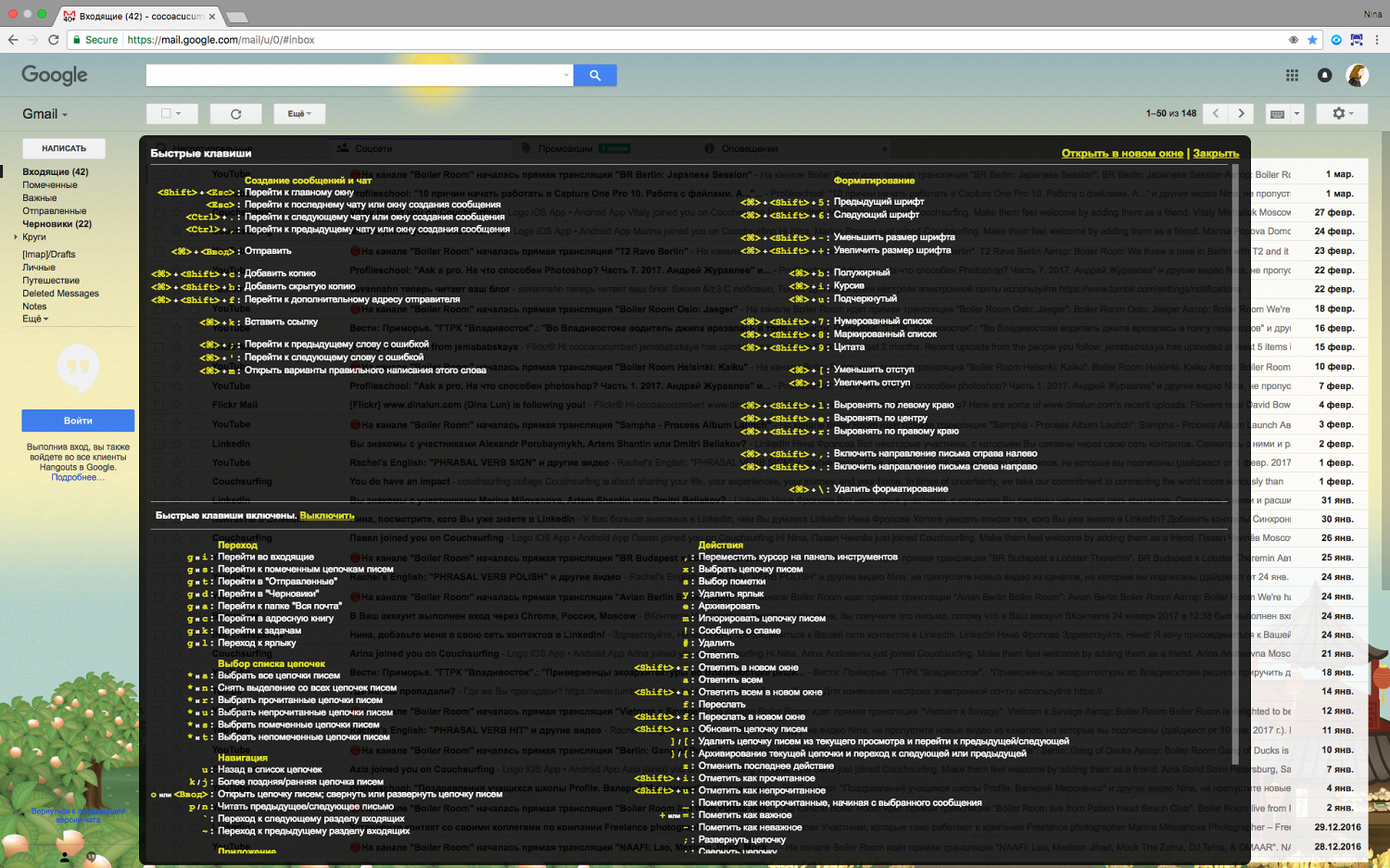
У почтового сервиса есть целый арсенал так называемых быстрых клавиш. Если через вас ежедневно проходит большой поток писем, то стоит запомнить хотя бы некоторые из них.
Чтобы эти быстрые клавиши заработали, зайдите в настройки, вкладку «Общие» («General») и включите соответствующий режим. Если весь список горячих клавиш запомнить по первому времени трудно, вы можете вывести их на экран кнопкой «?». Функции горячих клавиш можно менять. Для этого перейдите во вкладку «Лаборатория» («Labs») в настройках и активируйте соответствующий пункт. После сохранения изменений в настройках появится новая вкладка, где вы и сможете переназначить необходимые вам горячие клавиши.
Некоторые горячие клавиши, которые могут пригодиться:
«x» — выделение письма галочкой;
«s» — маркировка выделенного письма звездочкой (нажимая клавишу несколько раз подряд, можно менять цвет маркера);
«#» — удаление сообщения;
«e» — добавление сообщения в архив;
«!» — отметка письма как спама;
Фильтры и вкладки
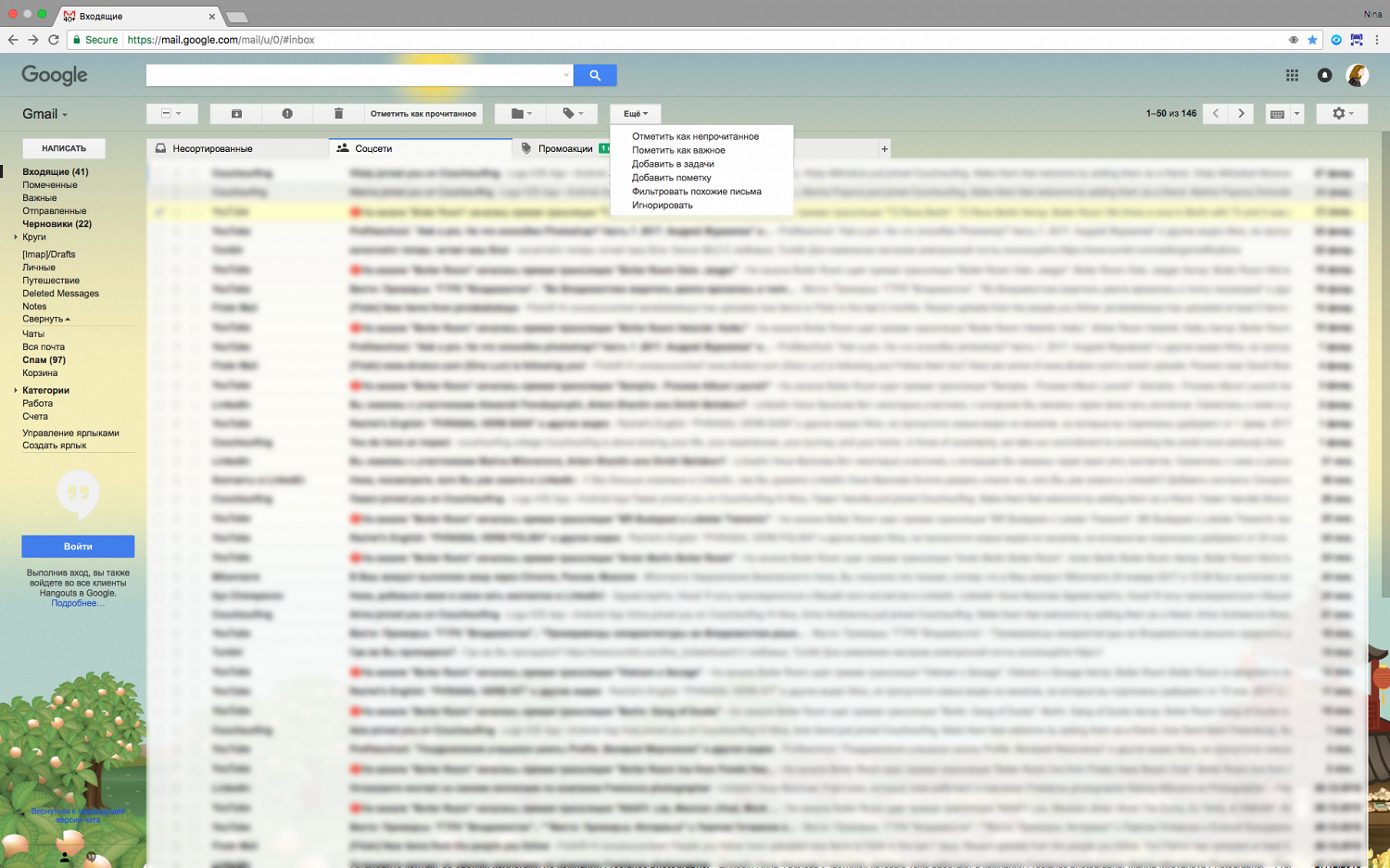
Организовать большой поток писем можно с помощью фильтров и специальных вкладок. Некоторые письма по умолчанию появляются в той или иной вкладке, например, уведомления из соцсетей или рассылки, но вы также можете настроить и другие. Для этого выберите письмо и опцию «Еще» («More»), а в выпадающем меню выберите «Фильтровать похожие письма». В меню настройки фильтра можно выбрать отправителя, тему письма, слова, которые содержит письмо, и тип и размер прикрепленных файлов.
Кстати, отфильтровать подписки в дальнейшем будет проще, если вы будете использовать такой небольшой трюк — регистрируясь, например, в интернет-магазине введите «+shopping» после своего адреса электронной почты, например, так: afisha+shopping@gmail.com. Вы все так же будете получать от этого магазина на свой электронный ящик рассылку, но скидочные предложения будет отсортировать гораздо проще.
Маркеры
Помимо звездочек разных цветов важные письма можно отмечать и другими маркерами. В соответствующем разделе во вкладке «Общие» («General») в настройках доступны целых 12 разных видов.
Уведомление об отпуске
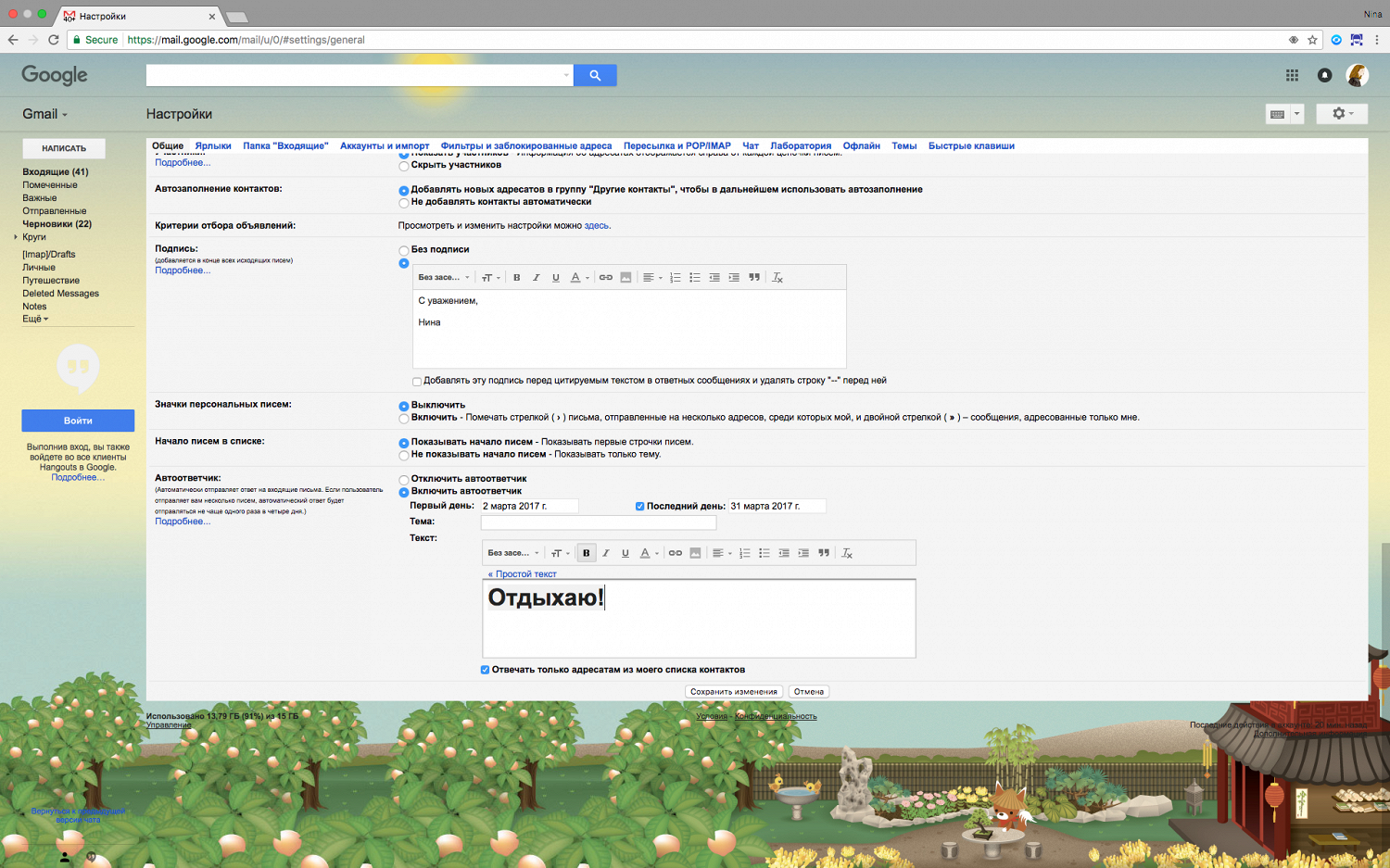
Если вы куда-то уезжаете или просто не хотите какое-то время отвечать на письма, настройте автоматическое уведомление об отпуске. Зайдите в настройки и во вкладке «Общие» («General») укажите период времени, текст письма, который будет автоматически отправляться, а также адресатов в пункте «Автоответчик» («Vacation responder»).
Повторная отправка входящих писем
Если у вас нет времени отвечать на какое-то письмо, но вы знаете, что точно забудете про него позже, вы можете отправить его себе еще раз в более удобное время. Установите бесплатное приложение Boomerang, выберите нужное письмо и настройте время, когда оно отобразится как непрочитанное во «Входящих» еще раз.
Уведомления о входящих на рабочем столе
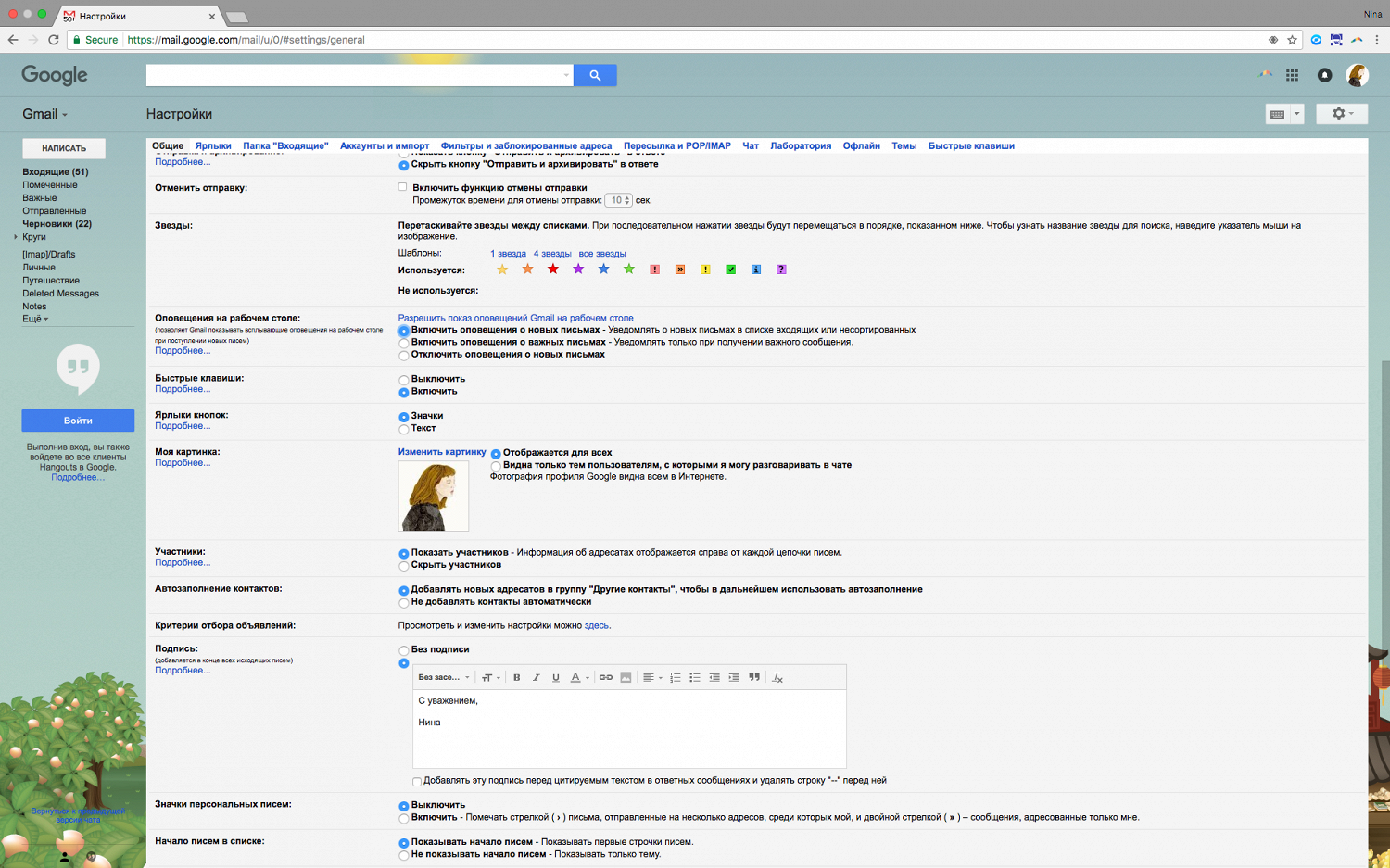
Важные письма упускать нельзя, поэтому попробуйте настроить уведомления, которые будут отображаться на рабочем столе. Все в той же вкладке «Общие» («General») в настройках есть соответствующий пункт.
Поиск по письмам
Найти старые письма легко по определенным параметрам. Хотите удалить все письма с большими вложенными файлами, которые занимают слишком много места, отфильтруйте все письма по размеру файла: введите в строку поиска «Size:Xmb», где «X» — размер файла. Можно найти все письма, отправленные в определенное время: «Older_than:Х», где «X» — количество лет, месяцев или дней (5y, 5 m,5d). Если же нужно найти письмо с определенным файлом внутри, то понадобится команда «Filename:X», где «Х» — формат файла, например, PDF или JPG.
Кнопка «Отметить как прочитанное»
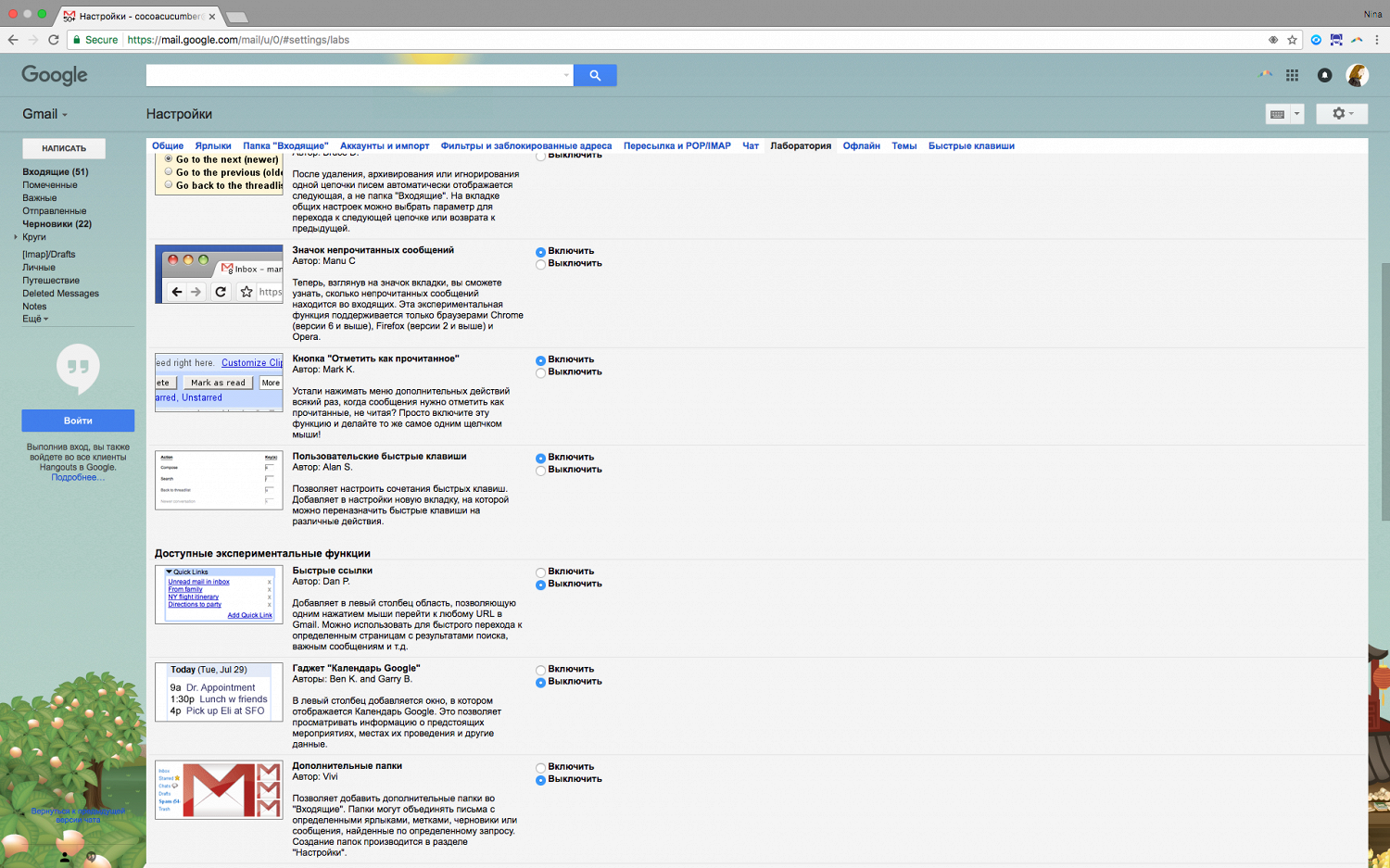
Gmail позволяет вынести на рабочую панель кнопку «Отметить как прочитанное». Этот трюк доступен в соответствующем пункте во вкладке «Лаборатория» («Labs») в настройках. Теперь цифра о непрочитанных сообщений должна наконец-то сократиться.
Отмена отправки письма
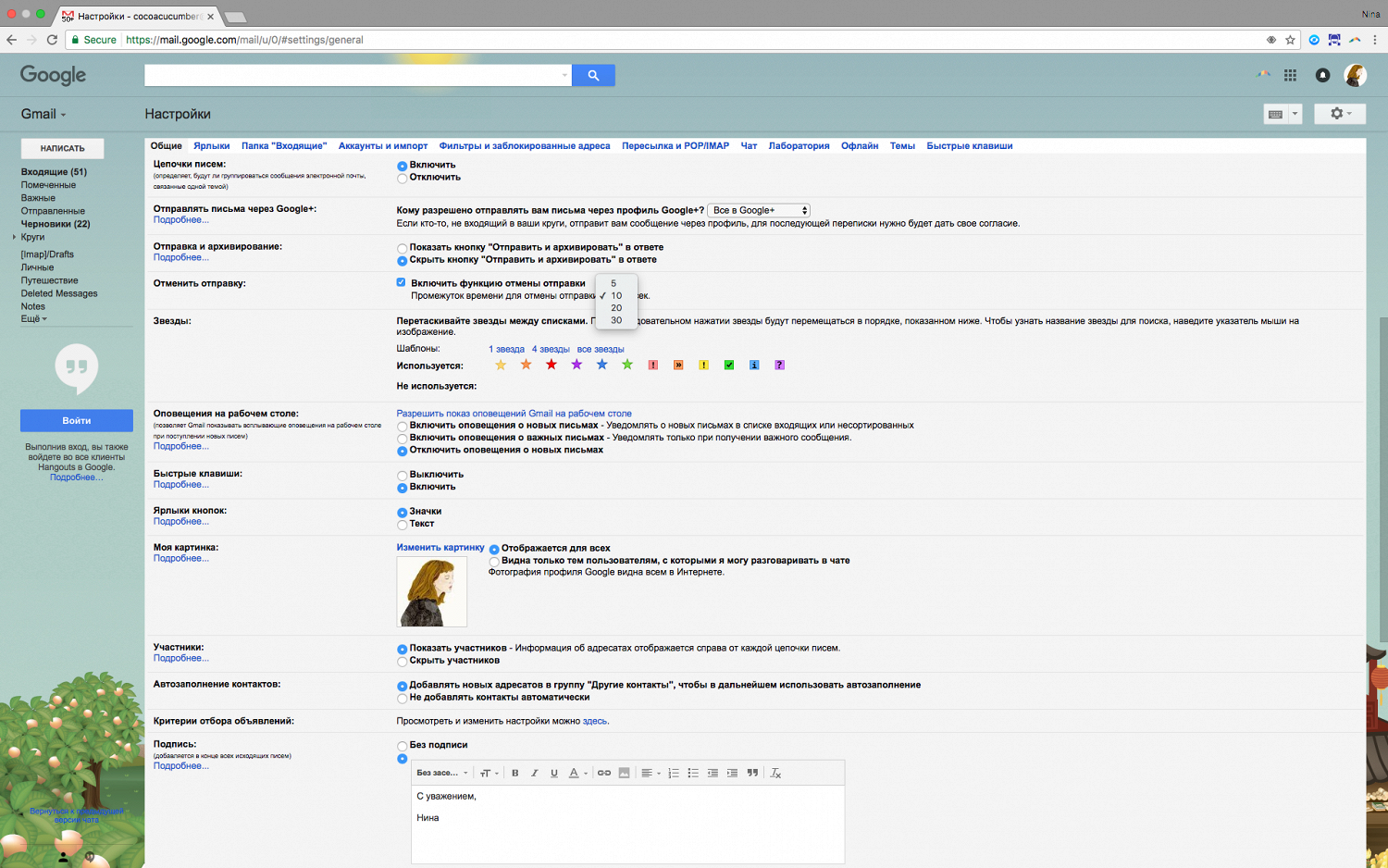
Сколько раз вы пожалели об отправленном письме через секунду после нажатия кнопки «Send»? В том же разделе «Общие» («General») есть еще один полезный пункт — отмена отправки писем. Просто включите эту опцию и укажите время, в течение которого в следующие разы вы сможете передумать.
Шаблоны ответов
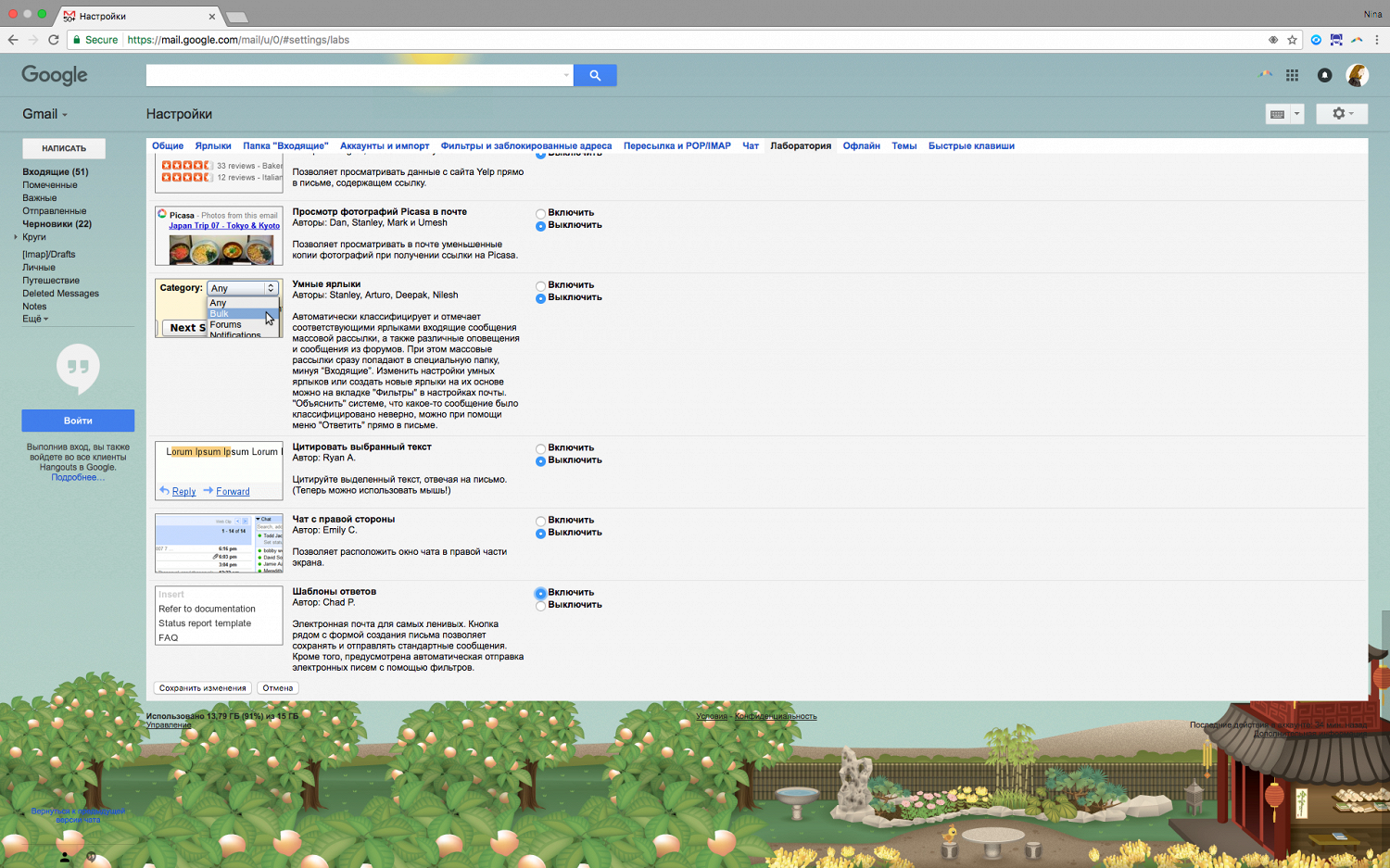
Если вам часто приходится отвечать на сообщения одними и теми же фразами (вроде «Данные получены» или «Платеж отправлен»), вы легко можете создать шаблоны для ответов, чтобы лишний раз не тратить время. Активируйте соответствующую функцию во вкладке «Лаборатория» («Labs») и внесите автоответы для определенных адресатов.